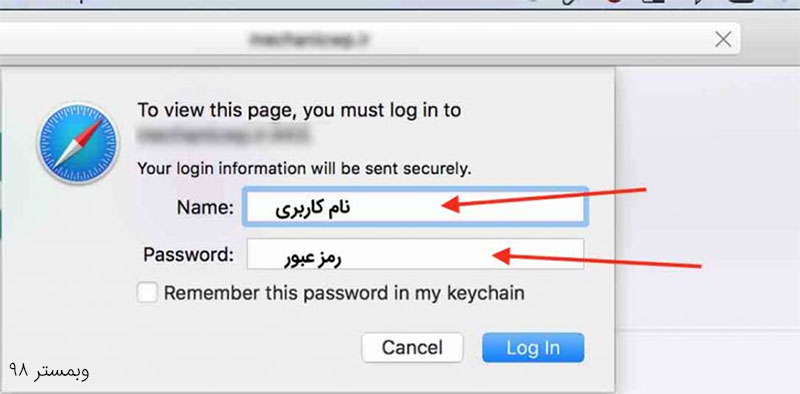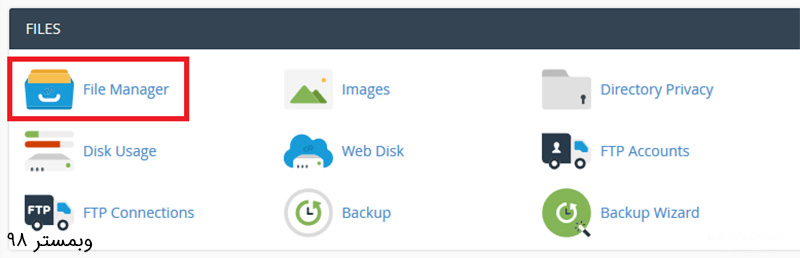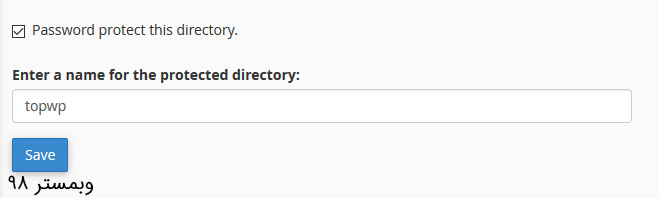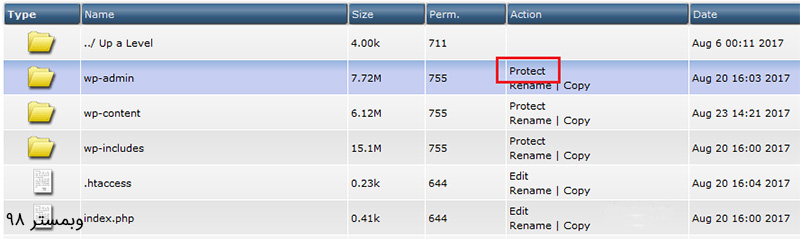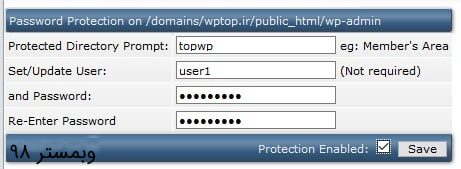اولین قدم برای افزایش امنیت وردپرس سایت شما، محافظت از پوشه wp-admin با رمزگذاری است که یکی از اولین و مهمترین اقدامات برای ایمن سازی وردپرس شما میباشد. ما در این بخش از آموزش وردپرس قصد داریم تا با ارائه آموزشهای مفید و راهکارهای جدید و کاربردی بتوانیم گام موثری را برای ایمن سازی وردپرس کاربران عزیز وبمستر 98 در برابر آسیبهای احتمالی برداریم.
[quote bgcolor=’#eec700′ color=’#ffffff’ bcolor=’#ffffff’]
علت رمز گذاری روی پوشه wp-admin یا پنل مدیریت وردپرس
همان طور که می دانید پیشخوان وردپرس از اهمیت بالایی برخوردار است زیرا وظیفه مدیریت و اداره وب سایت شما را بر عهده دارد. در حال حاضر بخش پیشخوان وردپرس با رمز عبور و نام کاربری محافظت شده است و برای دسترسی به پیشخوان باید رمز عبور درج شود .
اگر شما هم در بین CMS های رایگان برای راه اندازی سایت خود قالب وردپرس را انتخاب کرده اید حتما متوجه این موضوع شده اید که این نرم افزار تحت وب به صورت open source (متن باز) توسعه داده شده است و در اختیار همه قرار گرفته است که بر خلاف Cms های تجاری تمام کدهای آن در دسترس عموم می باشد و نفوذگران یا هکرها با پیدا کردن مشکلات امنیتی و باگهای آن می توانند سایت وردپرس شما را مورد حمله قرار دهند.
[/quote]
آموزش رمز گذاری روی wp-admin برای امنیت بیشتر وردپرس
با رمز گذاری روی پوشه wp-admin یا پنل مدیریت وردپرس با اضافه کردن یک لایه احراز هویت دیگر، هنگام ورود به پیشخوان سایت وردپرس، پنل مدیریت وردپرس شما دارای ۲ رمز عبور خواهد بود و با این روش می توانید یک صفحه ورود مجزا برای دایرکتوری وردپرس خود ایجاد کنید. در واقع چنان چه کاربری قصد ورود به صفحه پیشخوان وردپرس را داشته باشد با صفحه زیر روبه رو خواهد شد.
برای رمز گذاشتن روی فولدر wp-admin باید از طریق هاست خود اقدام کنید و از آنجا اکثر کنترل پنل هاست ها، سی پنل و دایرکت ادمین هستند. حال در این بخش از آموزش وردپرس به شما نحوه فعال کردن حفاظت از پوشه wp-admin را برای هرکدام به صورت جداگانه آموزش می دهیم .
رمز گذاری روی wp-admin در سی پنل Cpanel
برای پسورد گذاشتن بر روی پوشه wp-admin ابتدا وارد سی پنل وردپرس خود شوید.
طبق تصویر تنظیمات لازم زیر را بر روی پوشه wp-admin اعمال کنید :
وارد پنل مدیریت شده، روی filemanager کلیک کنید و go را بزنید تا به بخش مدیریت فایل وارد شوید. سپس با کلیک روی گزینه Public_Html، در صفحه باز شده روی فولدر wp-admin کلیک راست کنید و گزینه Password Protect را بزنید پوشه wp-admin را پیدا کنید.
حال در صفحه باز شده ابتدا تیک Password protect this directory را بزنید (در نسخه جدید cpanel این بخش به گزینه Directory Privacy تغییر نام داده شده است.) و در فیلد Enter a name for the protected directory یک نام دلخواه بنویسید و سپس بر روی دکمه آبی Save کلیک کنید.
حالا که پوشه شما رمز گذاری شده، دکمه Go Back را بزنید و به صفحه قبل بازگردید و اکنون کافیست یک نام کاربری جدید و یک رمز عبور قدرتمند وارد کنید و در نهایت دکمه آبی Save را بزنید.
حالا username و پسورد را وارد کرده و add or modify the authorized user را کلیک کنید.
نکته : کاربران عزیز وبمستر 98 توجه کنید که حتما پوشه wp-admin را مد نظر داشته باشید چرا که پوشه های دیگر ممکن است دسترسی روبات های گوگل و کاربران رو قطع کند .
رمز گذاری روی wp-admin در سی پنل دایرکت ادمین
ابتدا وارد هاست خود شوید و روی گزینه File Manager کلیک کنید.
سپس روی گزینه Public_Html کلیک کرده و در صفحه باز شده پس از پیدا کردن پوشه wp-admin تیک protect را فعال کرده و Save را کلیک کنید.
در فیلد Protected Directory Prompt: یک نام دلخواه بنویسید.
در فیلد Set/Update User: نام کاربری مورد نظر خود را وارد کنید.
در فیلد and Password: رمز عبور را وارد کنید.
در فیلد Re-Enter Password: مجددا رمز عبور خود را بنویسید.
و در نهایت تیک Protection Enabled: را زده و روی دکمه Save کلیک کنید.
اکنون اگر بعد از اعمال تنظیمات بالا به پیشخوان وردپرس خود مراجعه کنید متوجه می شوید که از شما یک لایه احراز هویت جدید درخواست می کند.
که با وارد کردن نام کاربری و رمز عبور در باکس باز شده صفحه پیشخوان برای شما بعد از احراز هویت مجدد بارگذاری می شود .
امیدواریم آموزش تصویری محافظت از پوشه wp-admin با رمزگذاری که یکی از بهترین روشها برای ایمن کردن قالب وردپرس میباشد، مورد پسند شما دوستان و همراهان همیشگی وبمستر 98 قرار گرفته باشد و در آینده با آموزشهای مفیدتری در خدمت شما عزیزان باشیم.
ممنون از همراهی شما با این بخش از آموزش وردپرس. در صورت هر گونه سوال لطفا سوال خود را در قسمت نظرات مطرح بفرمایید. همچنین اگر قصد خرید قالب وردپرس برای سایت خود از یک منبع معتبر را دارید می توانید به دسته بندی قالب وردپرس در سایت وبمستر98 مراجعه بکنید.
موفق و پیروز باشید .